Clàr-innse
Nuair a chuireas luchd-cleachdaidh post-d chun luchd-ceannach no ceannardan aca tha e gu math duilich sùil a chumail. Anns a 'chùis sin, thig Excel gu feum. Mar sin, thathas air dearbhadh gu bheil “cuir post-d fèin-ghluasadach bho Excel gu Outlook” na dhòigh sàbhalaidh ùine. Excel VBA Macros agus faodaidh an gnìomh HYPERLINK puist-d fèin-ghluasadach a chuir no dreachd a chruthachadh a’ cleachdadh inntrigidhean Excel.
Can gu bheil Tuarastal Ath-structaraichte Luchd-obrach againn. dàta ann an Excel agus tha sinn airson post-d fèin-ghluasadach a chuir a’ cleachdadh Outlook .
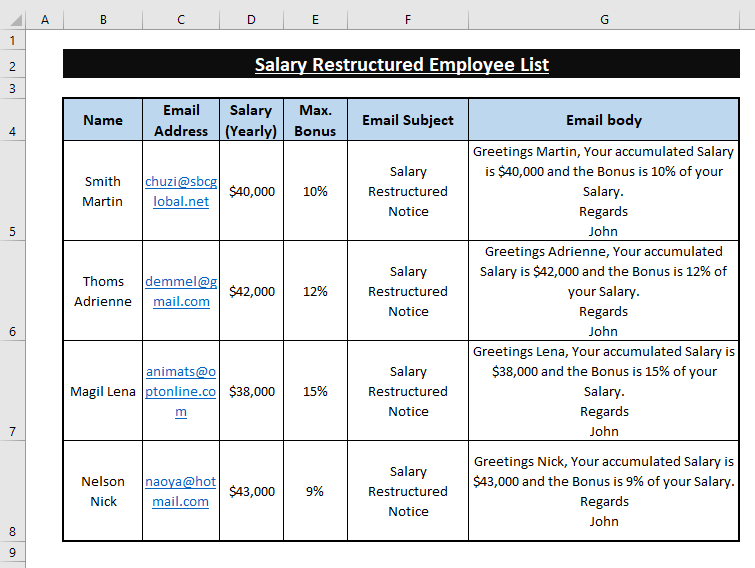
San artaigil seo, tha sinn a’ sealltainn iomadh caochladh de VBA Macros agus an gnìomh HYPERLINK gus post-d fèin-ghluasadach a chuir o Excel gu Outlook .
Luchdaich sìos Leabhar-obrach Excel
Cuir post-d fèin-ghluasadach.xlsm
⧭ A’ fosgladh còd Microsoft Visual Basic agus a’ cuir a-steach sa mhodal
Mus tèid thu air adhart a’ sealltainn gin dòighean, feumar fios a bhith agad air na dòighean air modal fhosgladh agus a chuir a-steach san Microsoft Visual Basic ann an Excel.
🔄 A’ fosgladh Microsoft Visual Basic: Tha dòighean 3 sa mhòr-chuid ann airson uinneag Microsoft Visual Basic fhosgladh.
1. A' cleachdadh Ath-ghoiridean meur-chlàir: Brùth ALT+ F11 uile gu lèir gus uinneag Microsoft Visual Basic fhosgladh.
2. A’ cleachdadh Tab an Leasachaidh: Ann an duilleag-obrach Excel, theirig gu Tab Leasaiche > Tagh Visual Basic . An uinneag Microsoft Visual Basic nochdadh.

3. A' cleachdadh Tab Duilleag-obrach: Rach gu duilleag-obrach sam bith, Dèan briogadh deas air > Tagh Seall an Còd (bhon Co-theacsa Clàr-taice ).
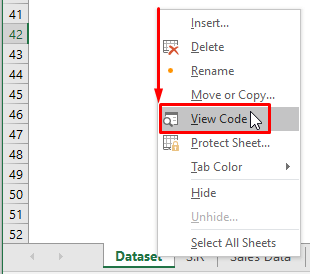
🔄 A’ cuir a-steach modal ann am Microsoft Visual Basic: Tha 2 dòighean ann airson Modal a chuir a-steach ann an uinneag Microsoft Visual Basic ,
1. A' cleachdadh roghainnean na duilleige: Às dèidh dhut an uinneag Microsoft Visual Basic fhosgladh, tagh Duilleag-obrach > Dèan briogadh deas air > ; Tagh Insert (bhon Clàr-taice Co-theacsa ) > an uair sin tagh Modal .
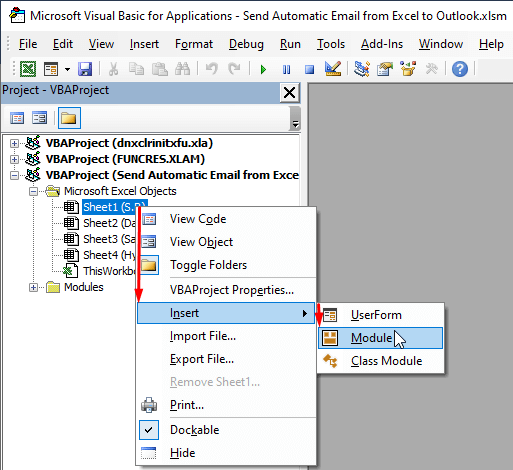
2. A' cleachdadh a' Chrann Inneal: 'S urrainn dhut cuideachd a dhèanamh le bhith a' taghadh Insert (bhon Crann-Inneal ) > an uairsin a’ taghadh Modal .
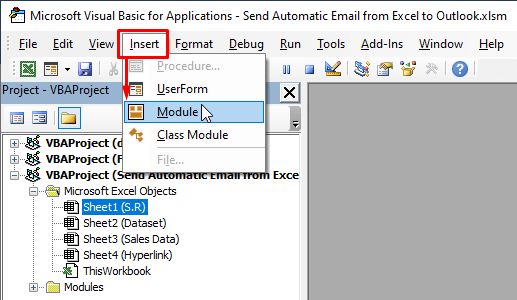
4 Dòighean furasta air post-d fèin-ghluasadach a chuir bho Excel gu Outlook
Dòigh 1: A’ cleachdadh VBA Macro gus post-d a chuir gu fèin-ghluasadach a’ cleachdadh Outlook gu Luchd-faighinn Taghte
Tha sinn airson cur an gnìomh Macro Putan a chruthachadh leis an urrainn dhuinn dìreach post a chuir gu luchd-faighinn taghte le dìreach cliog.
Ceum 1: Rach don taba Cuir a-steach > Cumaidhean > Tagh gin dhe na cumaidhean a thairgsinn (i.e., Ceart-cheàrnach: Oiseanan Cruinn ).
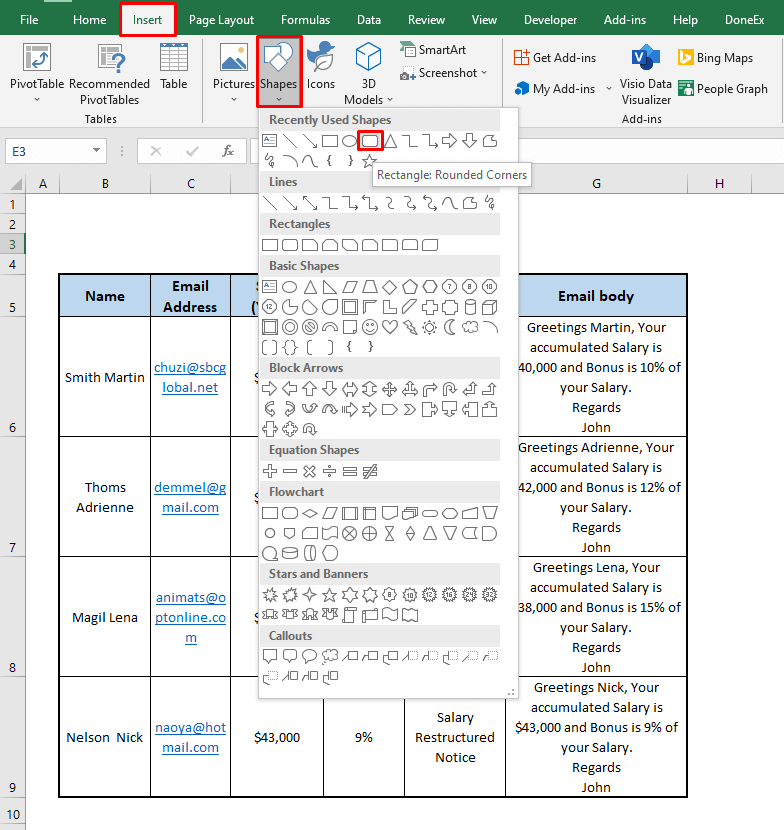
Ceum 2: Slaod an Plus Icon ge bith càite a bheil thu airson an Cruth a chur a-steach mar a chithear san dealbh gu h-ìosal.
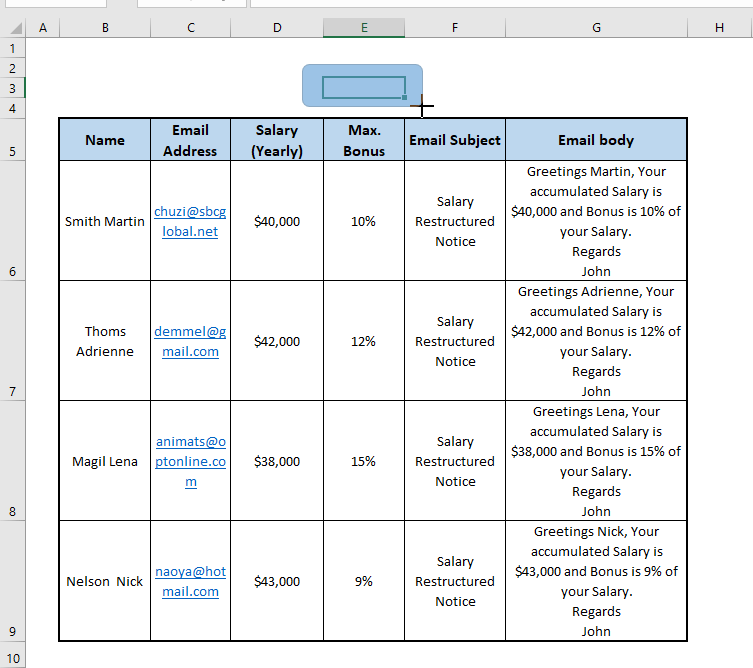
Ceum 3: Tagh roghainn Cruth Lìonadh agus Outline Dath an uairsincliog deas air. Briog air Deasaich Teacs gus teacsa a chuir a-steach.
Ceum 4: Cleachd an stiùireadh gus fhosgladh. 1>Microsoft Visual Basic agus cuir a-steach Modal . Cuir a-steach am Macro a leanas sa mhodal .
2385
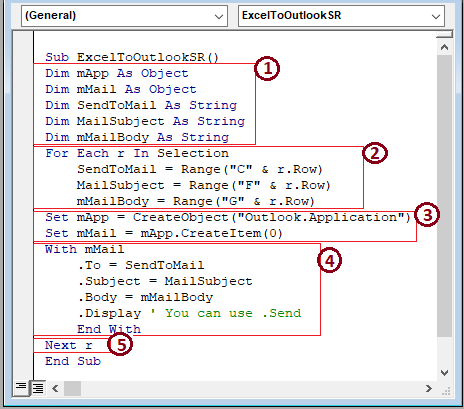
➤ sa chòd,
1 – tòisich an dòigh-obrach macro le bhith ag ainmeachadh nan caochladairean mar Rud agus String .
2 - ruith lùb VBA FOR airson gach sreath anns an taghadh gus post-d a shònrachadh Send To , Subject , agus Buidheann a' cleachdadh inntrigidhean sreatha.
3 – sònraich caochladairean.
4 – dèan an VBA Le aithris gus Outlook nithean leithid Send To a lìonadh, Cuspair a' phuist , msaa. An seo chan eil am macro a' cur an gnìomh ach an àithne Taisbeanadh gus Outlook a thoirt a-mach le dreach post-d. Ge-tà, ma chleachdar Send àithne 'na àite no an dèidh Taisbeanadh, Outlook cuiridh e am post-d a chaidh a chruthachadh chun an luchd-faighinn taghte.
5 - crìochnaich an lùb VBA FOR .
Ceum 5: Till dhan duilleag-obrach. Dèan briogadh deas air an Cruth agus an uair sin tagh Sònraich Macro bho na roghainnean Clàr Co-theacsa .
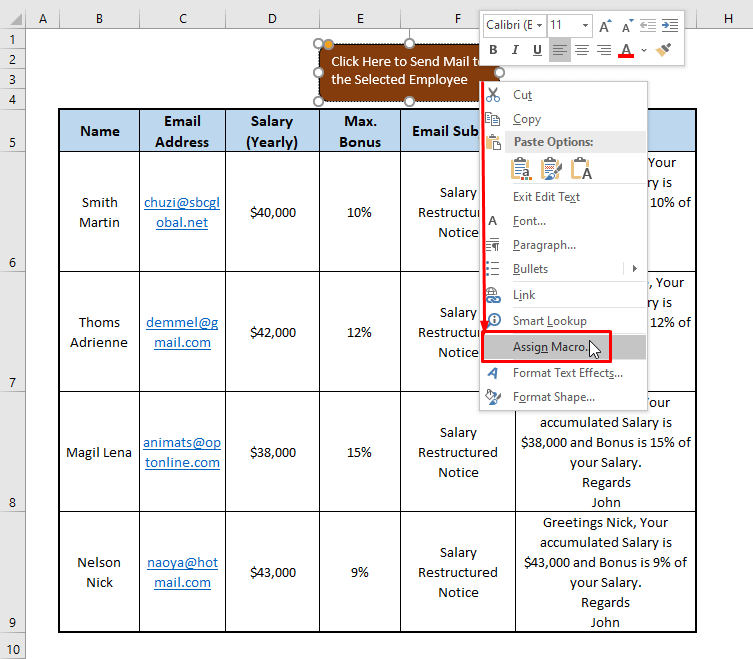
1> Ceum 6: Tagh am Macro (i.e., ExcelToOutlookSR ) fon ainm Macro agus tagh an roghainn Macro ann an mar An Leabhar-obrach Seo . Cliog air Ceart gu leòr .

Ceum 7: A-nis, air an duilleag-obrach, tagh aon neach-obrach no barrachd is an uairsin cliog air an Putan Cumaidh .
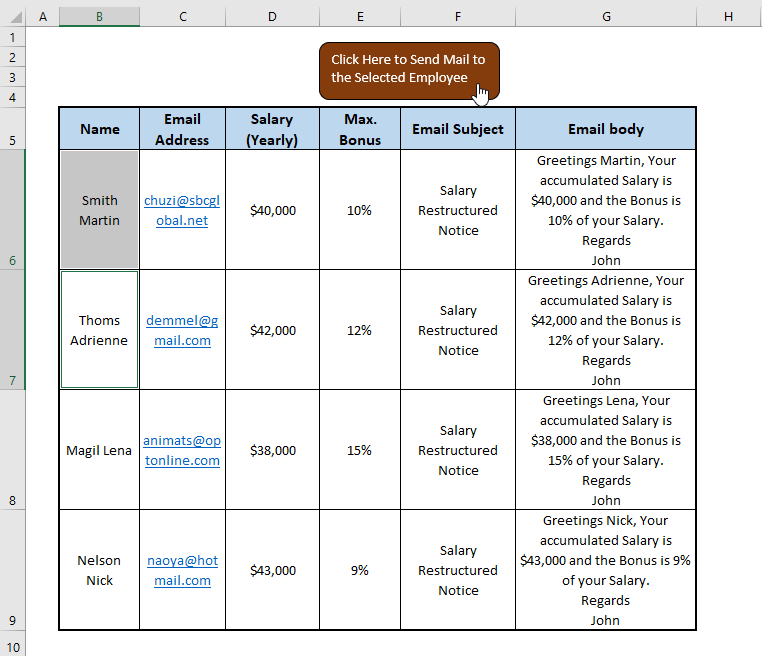
Ceum 8: Tha Excel a’ brosnachadh Outlook gu lòn agus a’ cruthachadh no a’ cur post-d gu an luchd-obrach taghte. Mar a thaghas tu dithis den luchd-obrach, cruthaichidh Outlook dà dhreach puist-d eadar-dhealaichte deiseil airson an cur.
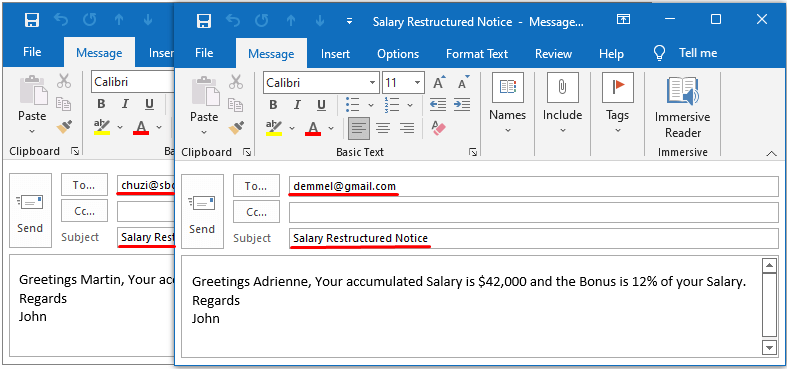
A chionn nach eil am macro a’ toirt seachad ach an Taisbeanadh àithne, Outlook dìreach a' sealltainn dreach a' phuist-d gun a chur. Cleachd an àithne Send gus puist-d a chuir gu fèin-ghluasadach o Excel gu Outlook a’ cleachdadh inntrigidhean cealla.
Leugh Tuilleadh: Excel Macro airson post-d a chuir gu fèin-ghluasadach (3 eisimpleirean iomchaidh)
Dòigh 2: A’ cur post-d gu fèin-ghluasadach bho Excel gu Outlook a rèir luach cealla sònraichte
Dè ma tha sinn airson post-d fèin-ghluasadach a chuir às deidh dhuinn targaidean a choileanadh bho Excel gu Outlook ? Faodaidh còd Macro an obair seo a dhèanamh gu furasta.
Osbarr, tha Dàta Reic ràitheil againn mar a chithear gu h-ìosal, às deidh dhuinn targaid a choileanadh (i.e., Sales> 2000 ) brosnaichidh e gu fèin-obrachail Outlook gus post-d a chuir o Excel gu id post-d ainmichte.
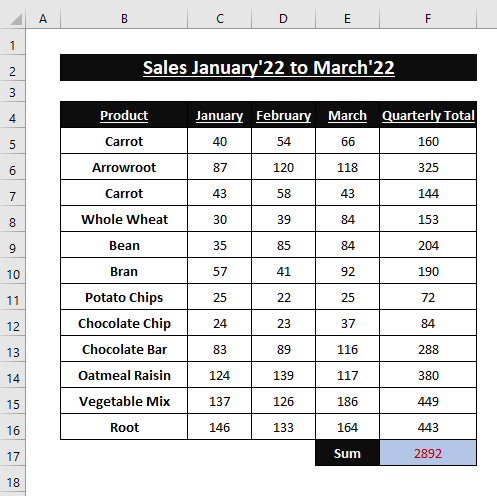
Ceum 1: Clò-bhuail am macro a leanas còd ann am modal sam bith.
1181
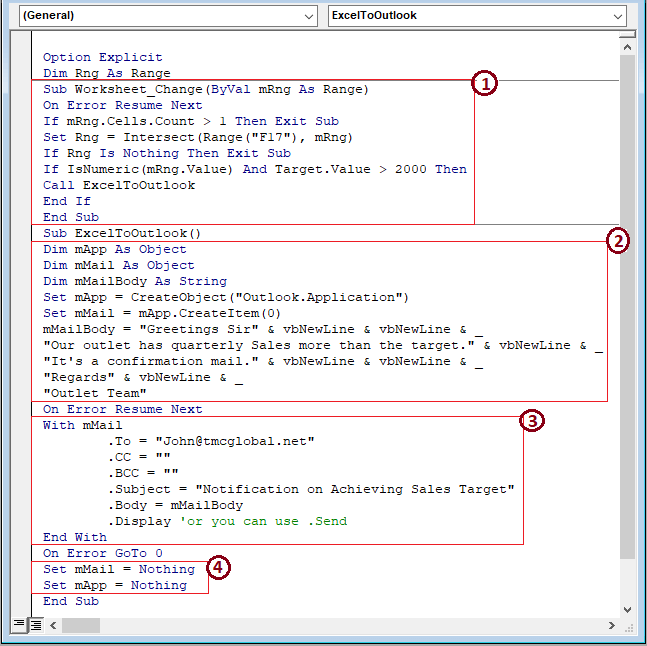
➤ Bhon dealbh gu h-àrd, anns na h-earrannan,
1 - sònraich cealla (ie, F17 ) taobh a-staigh raon gus an aithris VBA IF a chuir an gnìomh. Ma thig an aithris gu True , bidh am macro a’ gairm macro eile airson a chur gu bàs.
2 – dearbhaich caochladairseòrsaichean agus sònraich iad gus na h-inntrigidhean aig Outlook a lìonadh.
3 - dèan aithris VBA Le gus caochladairean a shònrachadh gu inntrigidhean post-d. Cleachd an àithne Send an àite Taisbeanadh air eagal ’s gu bheil thu airson puist-d a chuir gu dìreach gun ath-sgrùdadh orra. Tha post-d an neach a gheibh e air a chuir a-steach don macro. Cleachd dòighean eile air eagal 's gu bheil thu ag iarraidh cuir a-steach id post-d an neach a gheibh thu gu fèin-obrachail.
4 - soilleir caochladairean sònraichte bhon t-sònrachadh.
Ceum 2: Cleachd an iuchair F5 gus am macro a ruith. An ceann mionaid, gheibh Excel Outlook le dreach post-d air a chruthachadh gu fèin-obrachail mar a chithear anns na leanas. 'S urrainn dhut briogadh air Send no fèin-sheol a' cleachdadh Send àithne sa mhacro.
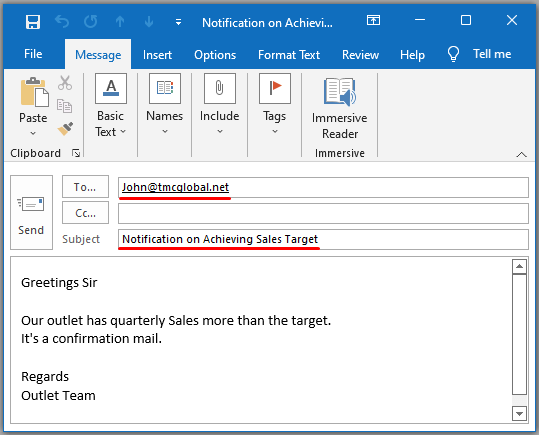
Leugh More: Cuir gu fèin-ghluasadach puist-d o Excel stèidhichte air susbaint cealla (2 dhòigh)
Leughaidhean coltach ris
- Mar a chì thu Cò a tha ann am faidhle Excel Co-roinnte (Le Ceumannan Luatha)
- Cuir an comas Share Leabhar-obrach ann an Excel
- Mar a roinneas tu faidhle Excel airson Ioma-chleachdaiche 2>
- Mar a chuireas tu Macro a-steach airson post-d a chuir bho Excel le Ceangal
Dòigh 3: A’ cleachdadh VBA Macro gus post-d a chuir le duilleag-obrach gnìomhach bho Excel le Outlook
Air neo, dh’fhaodadh gum bi amannan ann far am feum sinn Duilleag Gnìomhach slàn a chur gu seòladh puist-d ainmichte. Anns a 'chùis sin, is urrainn dhuinn VBA Custom Function a chleachdadh gus a bhith air a ghairm taobh a-staigh amacro.
Ceum 1: Cuir a-steach am macro gu h-ìosal sa mhodal .
4393
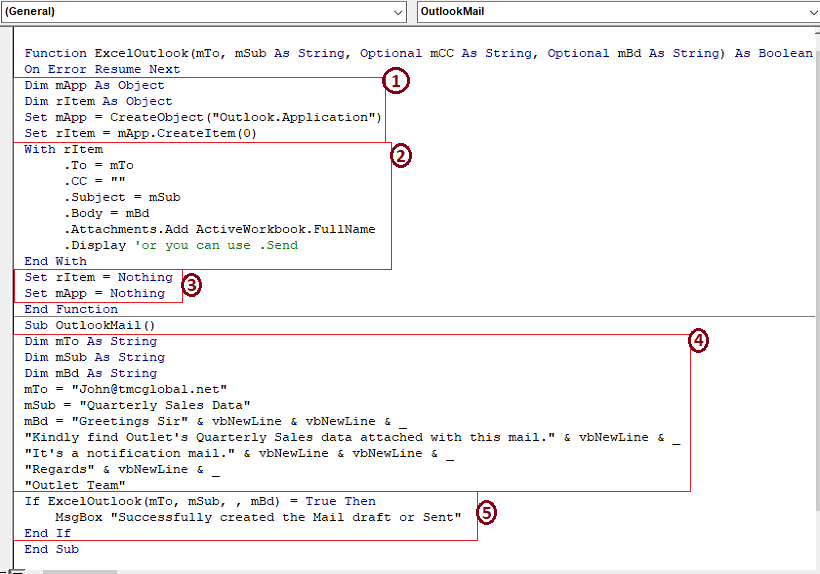
➤ Bhon gu h-àrd air an dealbh, earrannan a' chòd,
1 - cuir an cèill agus suidhich na caochladairean. Le aithris. Cleachd an àithne Taisbeanadh no Send airson ath-sgrùdadh no cuir post-d gu dìreach mu seach.
3 - soilleir na caochladairean a chaidh a shuidheachadh roimhe.
4 - sònraich na VBA Le àitheantan le teacsaichean.
5 - cuir an gnìomh VBA Custom Function .
Ceum 2: Gus am macro press F5 a chur an gnìomh, agus sa bhad bheir Excel a-mach an Outlook le dreachd post-d airson ath-sgrùdadh coltach ris an fhaidhle gu h-ìosal dealbh. Às deidh sin, tha thu math a chuir air falbh.
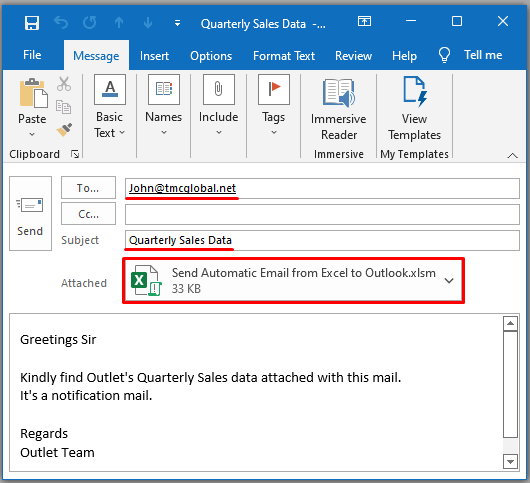
Leugh More: Mar a chuireas tu post-d mòr bho Outlook a’ cleachdadh Excel (3 dòighean)
Dòigh 4: A’ cur post-d fèin-ghluasadach bho Excel gu Outlook a’ cleachdadh gnìomh HYPERLINK
Tha an gnìomh HYPERLINK a’ gineadh ceangal a ghabhas cliogadh ann an ceallan Excel gu thoir Outlook mar mheadhan gus puist-d fèin-obrachail a chur o Excel.
Ceum 1: Clò-bhuail am foirmle a leanas sa chill H5 .
=HYPERLINK("MailTo:"&C5&"?Subject="&F5&"&cc="&$D$2&"&body="&G5,"Click Here") Bheir an gnìomh HYPERLINK "MailTo:" &C5&"?Subject="&F5&" &cc="&$D$2&"&body="&G 5 mar link_location , agus "Briog an-seo" mar friendly_name .
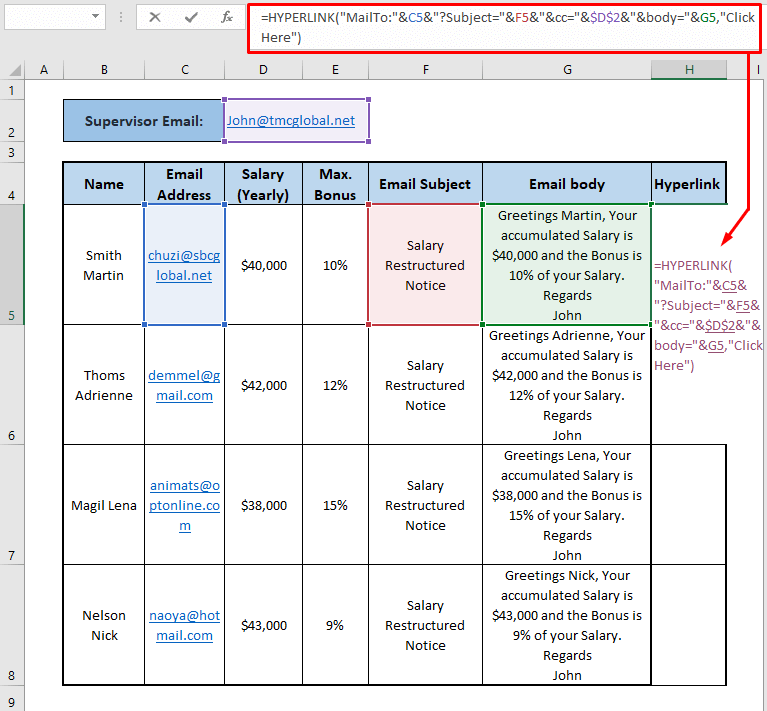
Ceum 2: Briog air ENTER gus anceangal. An uairsin cliog air a’ cheangal.
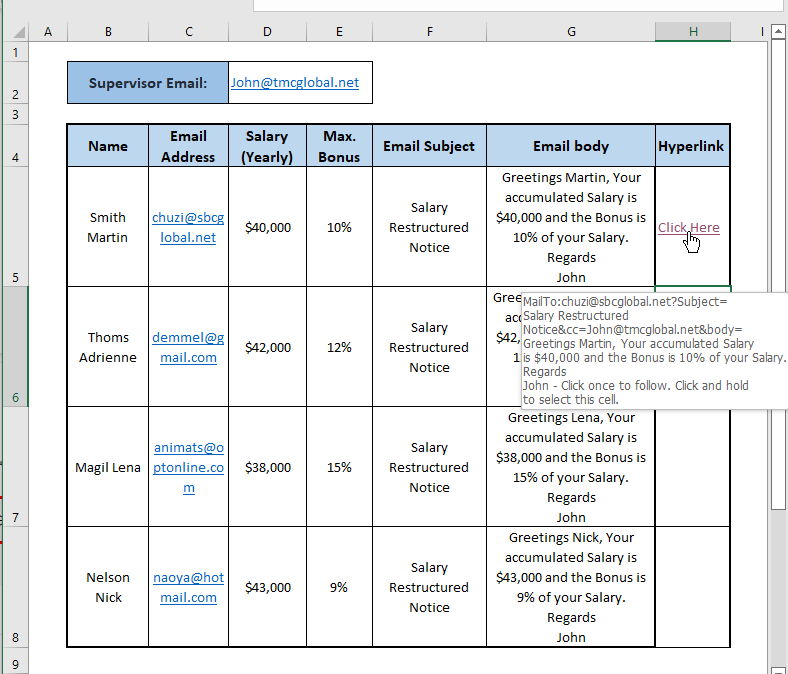
Ceum 3: Bheir Excel thu gu Outlook . Agus chì thu gu bheil na h-inntrigidhean Outlook uile air an lìonadh le dàta ainmichte bho Excel. Briog air Send .
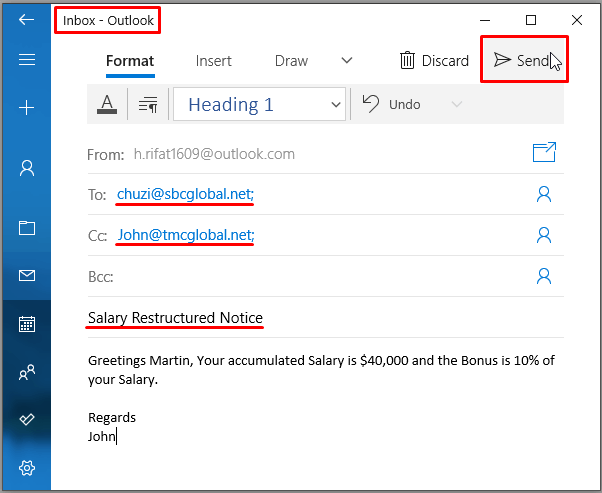
Ceum 4: Slaod an Làimhseachadh Lìonadh gus am foirmle a chur gu feadhainn eile ceallan.
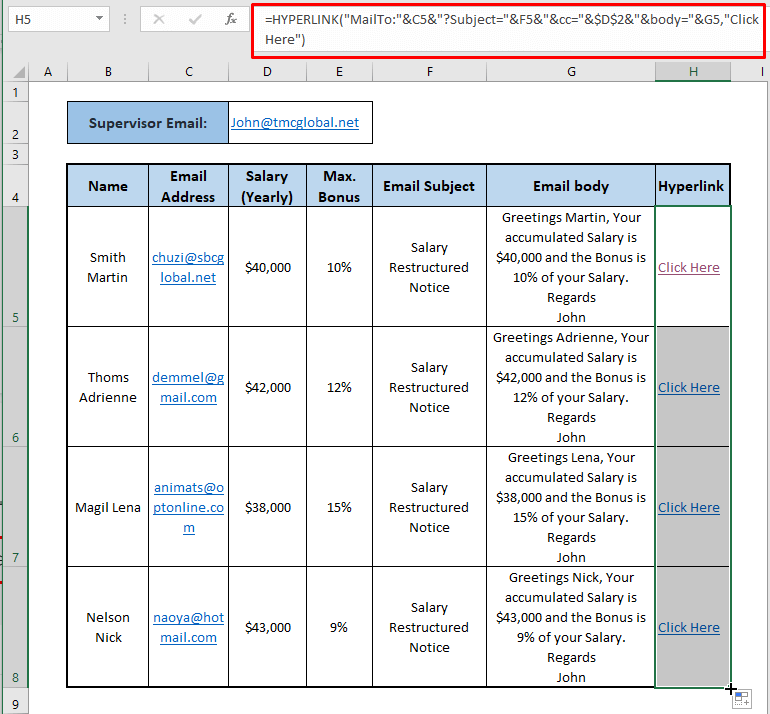
Leugh More: Mar a chuireas tu post-d gu fèin-obrachail nuair a tha an suidheachadh air a choileanadh ann an Excel
1> Co-dhùnadh
Faodaidh gnìomh VBA Macro Variants agus HYPERLINK a bhith cuideachail fhad ‘s a chuireas tu puist-d fèin-ghluasadach bho Excel gu Outlook. An dòchas gun lorg thu an dòigh as fheàrr leat taobh a-staigh an fheadhainn gu h-àrd. Thoir beachd, ma tha tuilleadh cheistean agad no ma tha dad agad ri chur ris.

